细说电脑重装系统u盘读不出怎么办
- 分类:U盘教程 回答于: 2019年04月02日 13:12:00
电脑重装系统U盘读不出怎么办呢?现在很多小伙伴在重装系统的时候都会选择使用U盘重装系统,但是也有朋友遇到U盘读不出的问题,这该怎么解决呢下面,我就将解决方法分享给大家
电脑在现代社会中发挥着极其重要的作用,复杂的数据运算,文案制作,绘图设计,动画演示等等都离不开电脑的帮助,给我们的生活带来了极大的便利。今天,我就教大家电脑重装系统U盘读不出的解决方法
方法一、
1、右击计算机图标,选择管理
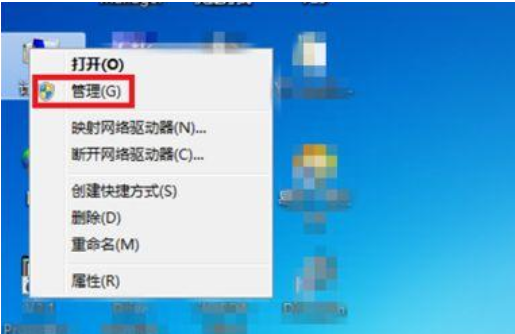
重装系统电脑图解1
2、选择【设备管理器】,点击右侧的【通用串行总线控制器】,查看有没有黄色的感叹号
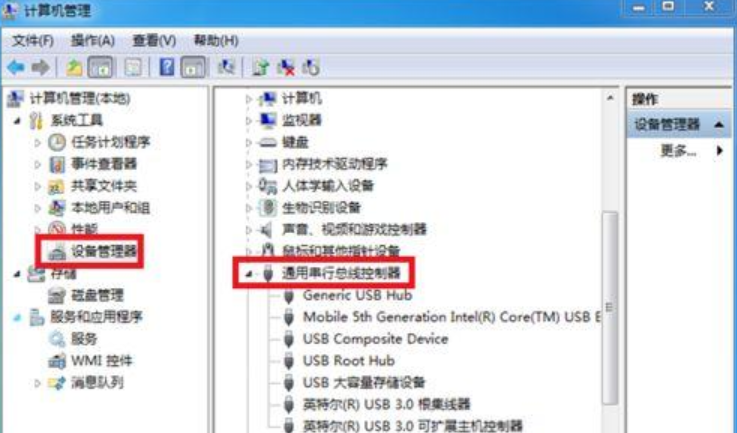
电脑重装系统u盘读不出电脑图解2
3、若有就右击带黄色感叹号的驱动,点击【更新驱动程序】,安装成功后查看是否能识别U盘
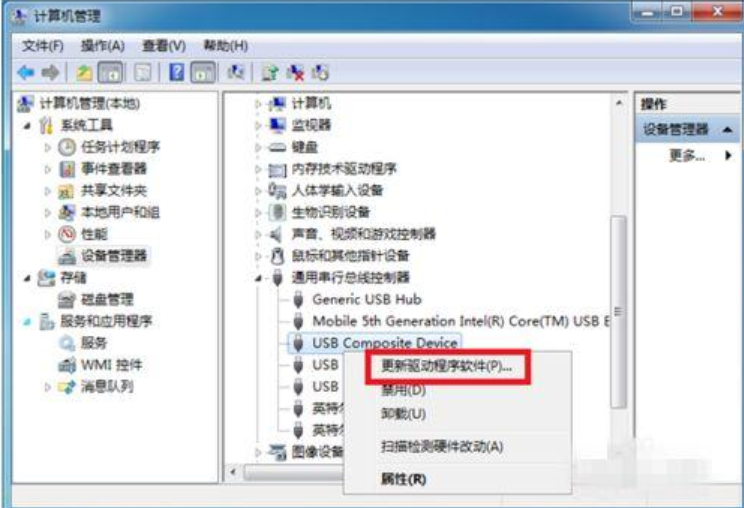
电脑电脑图解3
方法二、
1、双击计算机图标,点击上方菜单栏中的【工具】
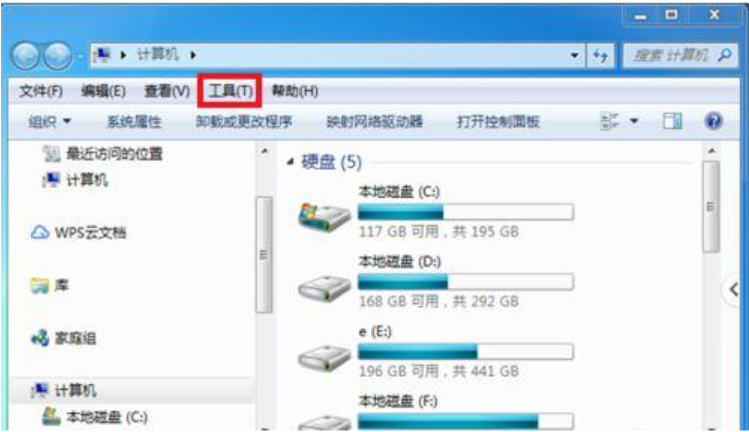
u盘电脑图解4
2、选择【文件夹选项】

重装系统电脑图解5
3、切换到【查看】选项卡
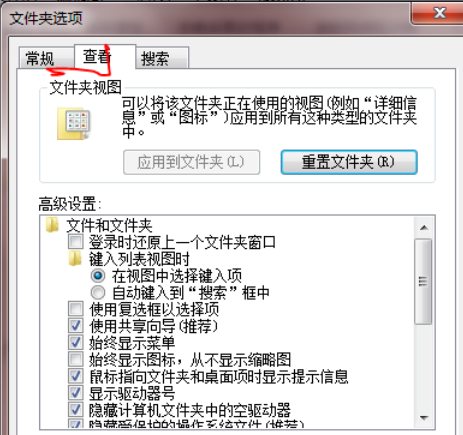
重装系统电脑图解6
4、在【高级设置】下选择【显示隐藏的文件、文件夹和驱动器】,插拔U盘看能不能读出
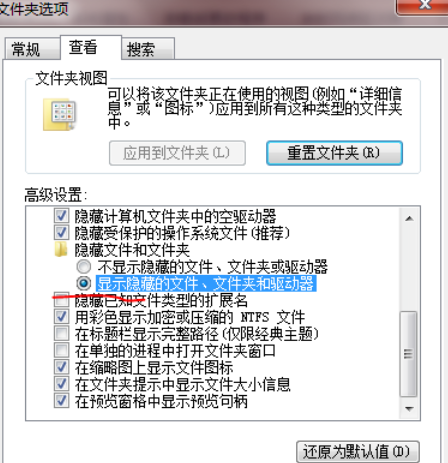
重装系统电脑图解7
以上就是电脑重装系统U盘读不出的解决方法了,希望能帮助到你
 有用
26
有用
26


 小白系统
小白系统


 1000
1000 1000
1000 1000
1000 1000
1000 1000
1000 1000
1000 1000
1000 1000
1000 1000
1000 1000
1000猜您喜欢
- 修复分区表,小编教你硬盘分区表损坏怎..2018/08/18
- U盘pe一键重装系统教程2022/11/07
- 大白菜超级u盘启动制作工具,小编教你..2018/01/18
- dell笔记本重装系统,小编教你dell笔记..2017/12/27
- u盘数据恢复大师免费版工具有哪些..2023/02/22
- uefi win10_小编教你win10系统uefi启..2017/12/21
相关推荐
- 怎么用u盘安装xp详细教程2021/05/13
- 小白系统u盘制作的方法和步骤..2022/11/13
- u盘查杀,小编教你u盘怎么查杀病毒..2018/02/07
- u盘修复,小编教你如何恢复U盘使用..2017/12/23
- u盘安装系统进不了PE界面怎么办..2022/05/29
- 怎么用u盘重装系统?2022/08/04

















